連線方式4:使用iPhone/iPad/iPod touch連接到Wi-Fi網路
請注意,若要進行此連線,揚聲器應初始化為原廠預設值。所有BLUETOOTH裝置註冊(配對)資訊已刪除。
如果iPhone/iPad/iPod touch為iOS 8或更新版本,揚聲器可以連接到與iPhone/iPad/iPod touch相同的Wi-Fi網路。由iPhone/iPad/iPod touch指定揚聲器的Wi-Fi設定。
開始之前,請進行以下操作。
- 中斷LAN電纜(非附件)與揚聲器的連接。
- 將揚聲器放在無線路由器和iPhone/iPad/iPod touch附近。
- 將後方Wi-Fi天線豎直。
- 確定iPhone/iPad/iPod touch已更新為iOS 8或更新版本。
- 將iPhone/iPad/iPod touch連接到無線路由器。
連接到2.4 GHz波段(11b、11g和11n)或5 GHz波段(11a和11n)。揚聲器與IEEE 802.11ac不相容。

-
在揚聲器開啟時,同時按住VOL(音量)–按鈕和
 (開/待機)按鈕超過5秒。
(開/待機)按鈕超過5秒。
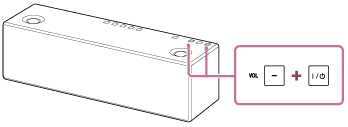
揚聲器電源自動關閉。揚聲器的設定返回原廠預設值,網路設定和所有BLUETOOTH裝置註冊(配對)資訊將被刪除。
- 開啟揚聲器。
 (開/待機)指示燈亮起綠色,然後LINK指示燈開始閃爍。LINK指示燈緩慢閃爍(每三秒一次)時,進行下一步。
(開/待機)指示燈亮起綠色,然後LINK指示燈開始閃爍。LINK指示燈緩慢閃爍(每三秒一次)時,進行下一步。
在某些情況下,此緩慢閃爍可能需要大約四到五分鐘才會開始。 - 使用iPhone/iPad/iPod touch搜尋揚聲器。
- 選擇[Settings]。
- 從清單中輕點[SRS-X99]。
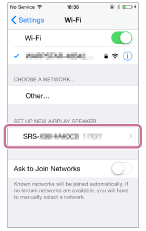
- 在iPhone/iPad/iPod touch上執行Wi-Fi網路設定。
按照畫面上的說明操作。
- 確定LINK指示燈亮起橘色。
當揚聲器連接到與iPhone/iPad/iPod touch相同的Wi-Fi網路時,LINK指示燈亮起橘色。LINK指示燈可能需要超過一分鐘才會亮起。

連接完成。
注意
- 必須在30分鐘內完成此步驟。如果您不能在30分鐘內完成,請重新執行從步驟2開始的步驟。
- 直到完成Wi-Fi網路設定後,才會受到保護。設定Wi-Fi安全性後,Wi-Fi網路會再次受到保護。
- 您在購買後第一次將揚聲器連接到Wi-Fi網路時,BLUETOOTH/網路待機功能會自動開啟。


